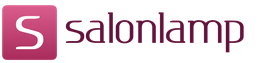Kuidas lubada vipnetiga võrgustumist? VipNeti klient - ühenduse viga puudub
Turvarežiim määratleb avatud IP-liikluse filtreerimise põhireegli. Konkreetsete IP-aadresside, protokollide ja portide täiendavaid filtreerimisreegleid saab konfigureerida jaotises Avatud võrgufiltrid.
Kogu turvalisest võrgust pärinevat IP-liiklust peetakse usaldusväärseks, nii et turvarežiimid ei mõjuta turvalise liikluse filtreerimist. Vaikimisi on kõik ühendused ViPNeti võrgusõlmedega, millega sellel abonendijaamal on ühendus, lubatud, olenemata praegusest turvarežiimist.
- Esimene turvarežiim (blokeerige kõigi ühenduste IP-paketid). Kogu IP-liiklus on blokeeritud olenemata sellest, millised filtreerimisreeglid on avatud võrgu jaotises Filtrid täpsustatud. See režiim tagab arvuti maksimaalse kaitse ja võrdub arvuti füüsilise lahtiühendamisega avatud võrgust. Abonentjaam on saadaval ainult turvaliste võrgusõlmede jaoks.
- Teine turvarežiim (blokeerige kõik ühendused, välja arvatud lubatud). Suhtlus avatud võrgu mis tahes ressurssidega on võimatu ilma spetsiaalse filtreerimisreegli loomiseta avatud võrgu jaotises Filtrid. Vaikimisi on lubatud ainult mõned ohutud liiklustüübid, mis võimaldavad arvutil saada IP-aadressi ja valmistuda võrgus töötamiseks. Koostöö teiste ViPNeti võrgusõlmedega on ilma piiranguteta võimalik. See režiim on soovitatav kogenud kasutajatele, kes peavad lubatud liiklustüüpe täpsustama.
- Kolmas turvarežiim (jätke kõik väljuvad ühendused vahele, välja arvatud keelatud). Vaikimisi on kõik teie arvutist algatatud ühendused lubatud. Kui ühendus luuakse väliselt ja teatud filtreerimisreeglid seda ei luba, blokeeritakse see. Seda turvarežiimi on soovitatav kasutada abonendijaamades, kus on vaja turvalist suhtlust kohaliku või välise võrgu avatud ressurssidega.
Ülejäänud kahte turberežiimi tuleks katseteks kasutada ainult lühikest aega:
- Neljas turvarežiim (jätke kõik ühendused vahele). Kui neljas režiim on lubatud, pole arvuti võrgust volitamata juurdepääsu eest kaitstud, sõltumata sellest, millised filtreerimisreeglid on avatud võrgu jaotises Filtrid konfigureeritud.
- Viies turvarežiim (lubage IP-pakette ilma töötlemiseta). Selles režiimis on IP-liikluse töötlemine keelatud. IP-pakettide logimist ei hoita. Vaikimisi on valitud kolmas turvarežiim. See pakub võrgus töötamiseks piisavat kaitset ja vajalikku funktsionaalsust.
Turvarežiimi muutmine
Turvarežiimi muutmiseks toimige järgmiselt.
- Valige programmi ViPNet Monitor akna navigeerimispaneelil jaotis "Režiimid".
- Valige akna paremas osas avatud IP-pakettide töötlemiseks vajalik režiim.
- Kui peate muutma programmi ViPNet Monitor käivitamisel ja arvuti käivitamisel seadistatud avatud IP-pakettide töötlemisrežiimi, valige ripploendist "Kui programm käivitub ..." vajalik režiim.
- Klõpsake nuppu "Rakenda".
- Vaiketurberežiimi (kolmas) taastamiseks klõpsake nuppu "Vaikimisi" ja seejärel nuppu "Rakenda".
ViPNet Client tarkvara sisaldab nn Rakenduse juhtimine - rakendus, mis on väike programm, mis käivitub Windowsiga automaatselt pärast autoriseerimist ViPNetis ja kontrollib kõiki arvutisse installitud programme. Muidugi pole selle programmi töö kohta küsimusi. Kuid mõnel juhul tuleb see keelata. Vaatame, kui kiiresti ja keelake ViPNeti rakenduste juhtimine jäädavalt.
Kuidas keelata ViPNeti rakenduste juhtimine
Vajadus lahtiühendamise järele tekib pidevalt hüpikakende pakkumise tõttu Luba või Keelata programmide töö võrguga, mis põhjustab arvutiga töötamisel teatavaid ebamugavusi.
ViPNet Application Controli keelamiseks avage seadete aken, valige menüü Kohandamine. Tühjendage paremal olev ruut. Pärast ViPNeti autoriseerimist käivitatakse Windowsi käivitamisel automaatselt .

Siin - jaotises Turvapoliitika reas Rakenduse võrgutegevusega vali Luba võrgundus . Joon Jälgida rakenduste muudatusi — Ärge kontrollige . Klõpsake nuppu Kandideerida . Rakenduse juhtimise sulgemiseks paremklõpsake süsteemisalves asuvat ikooni. See ei alga enam.
Versioon, ehkki juba vananenud, kuid tema jaoks paljud, kes kasutavad probleeme ja puutuvad nendega loomulikult kokku. Alustuseks, miks on see programm Interneti kaudu teise arvutiga suhtlemiseks, nii kohaliku võrgu kaudu kui ka muidugi andmekaitsega. Ja kuna andmekaitse on tagatud, peate selle programmi targalt installima (me ei installi brauserit), kus mõni pisiasja muudab ühenduse installimise või konfigureerimise võimatuks.
Juhtub, et eile töötasid nad kenasti, kuid täna ei tööta midagi.
Esimene asi, mida meeles pidada, on see, et me ei tuvastanud seda, mida eile tegime? On juhtumeid, kui installitakse muid programme, mis segavad juba installitud programme - sel juhul on valik koosde paigaldamine (desinstallida) hiljuti installitud programm või süsteemi tagasipööramine eelmisse olekusse, kus programm juba töötas.
See oli taganemine. Vaatame nüüd probleemi, mis on sattunud meie kätte diagnoosiga tõrge "volitamata failid leiti". Pärast selle vea sirvimist Internetis (Näpunäide, mis aitas meid) leidis, et tõenäosusega 90% oli kerge hüpe või ei oodanud töö lõpetamist - lülitas arvuti välja.
Reanimeerida oli võimalik lihtsalt arhiivi või algsete konfiguratsioonifailide ekstraheerimisega faili ses.cfg kausta C: \\ Program Files \\ InfoTeCS \\ ViPNet Client \\ log \\ data \\ ses ja lisaks kogu kausta sisule.Aleluia teenitud. Soovitame edaspidiseks teha elustamisprogrammi koopia.
Kuid sellest ei piisanud. Viga "Tuvastatud volitamata muudetud failid "parandatud, kuid vipnetiga polnud mingit seost, pidin higistama,ausalt rääkides inimväärselt. Fakt on see, et me teadsime VipNetis arvutile kehtivale ajale vastavuse rangest nõudest, muidugi kontrolliti kohalikku aega ja arvutit peaaegu sekundites.
Tugiteenus soovitas programmi uuesti installida (desinstallige, kustutage kaust programmifailidest, taaskäivitage, installige uuesti) - STANDARDNE VÄLJASTAMINE ABSTAINES LÜLITATAKSE. Samuti mitte meie juhtum. Ja teist korda tuli teenistusse adekvaatsem spetsialist - ta ei olnud liiga laisk ja kontrollis meid suhtlemiseks ning teatas Vea aja tsooni.
See, muide, on üsna tavaline probleem - ja lahendus on seadetes lihtne.aknad määrake õige kellaaeg, eemaldage lüliti talveajale ja tagasi, lülitage sünkroonimine välja aadressiga time.windows.com. Kontrollime oma piirkonda õigel ajal.
Väga sageli tulevad inimesed meie lehele küsimusega - ärge pange vipneti, viga
Mitmed lahendused. Esiteks tuleb VIPneti kausta uuesti installimisel kustutada C: \\ Program Files (x86) klient, võite Ccleaneri (oomi) või muud arvuti utiliidid prügist puhastada, taaskäivitada ja uuesti installida.
See võib ikkagi aidata. - valige VipNet Client Monitor käivitusaknas "Seaded" ja tehke "Initialization", oodake, kuni automaatne installimine jätkub. Kui midagi ei juhtu, otsige kataloogist "Temp" faili vormiga abn_xxxx.dst. Kui faili ei tuvastata, kustutatakse kogu sisu.
Kolmas võimalus võib samuti aidata, kuid mitte kõigil juhtudel, vaid proovige sellest alustada. See on süsteemi tagasipöördumine (taastamine süsteemi säilimispunktist) ajal, mil süsteem töötas õigesti.